當安裝完畢ADRMS服務後,因為是透過https所以需要申請SSL憑證才能正常運作,前面的文章中已經在所屬的環境建置一台CA伺服器,所以直接來申請即可。
申請憑證,在ADRMS主機上開啟IIS管理工具 > 點選 伺服器憑證
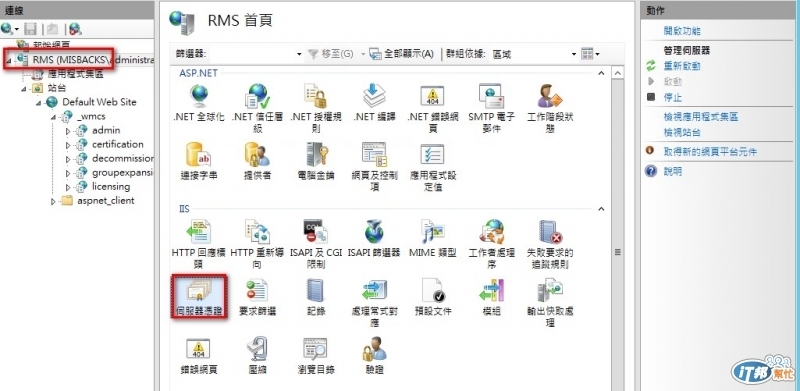
再點選 > 建立網域憑證
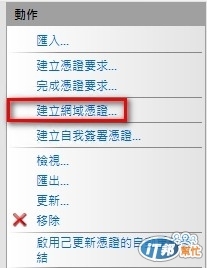
輸入相關資訊
一般名稱部分就是前面步驟建立的用戶連線的網址rms.misbacks.com
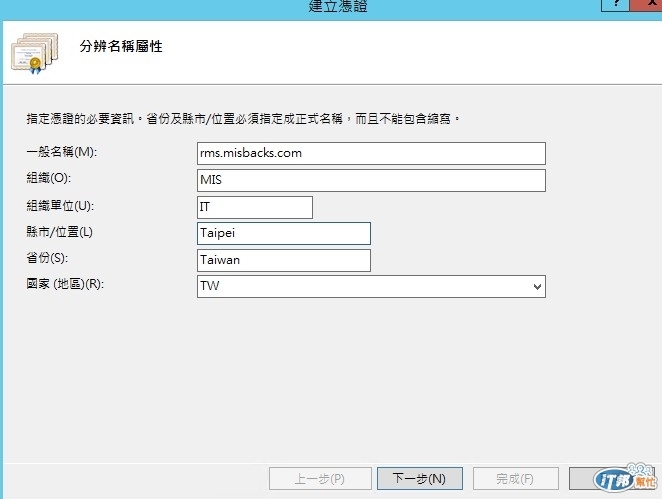
選取內部CA伺服器
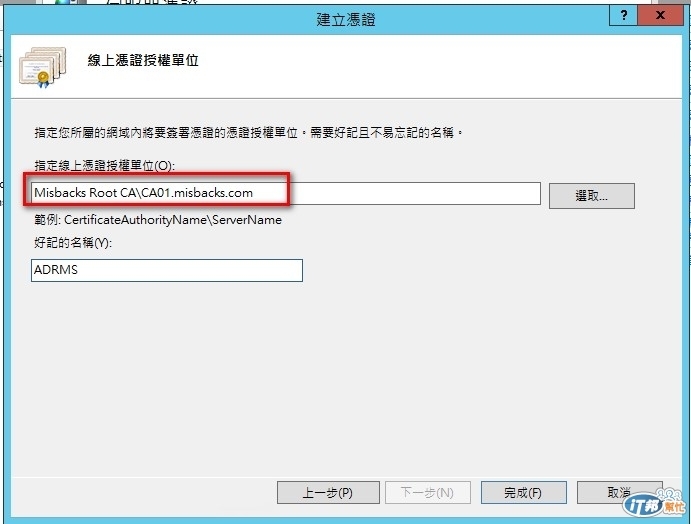
完成憑證申請
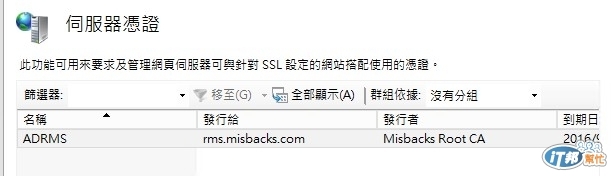 最後完成憑證綁定就完成了
最後完成憑證綁定就完成了
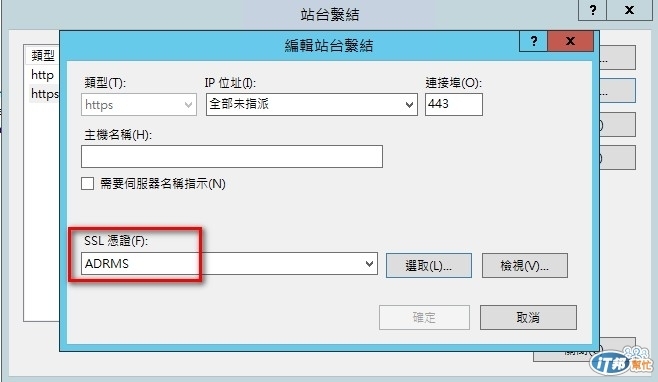
用戶端測試
限制文件只能讀取無法列印複製文件
使用andy 帳戶登入網域後,新增word 文件
開啟word 文件編輯內容後,點選 > 左上方 [檔案]
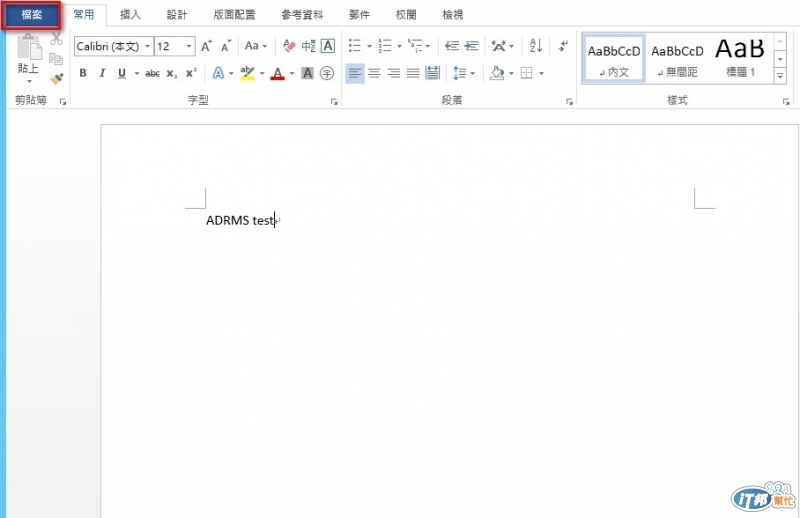 點選資訊> 保護文件 > [限制存取]
點選資訊> 保護文件 > [限制存取]
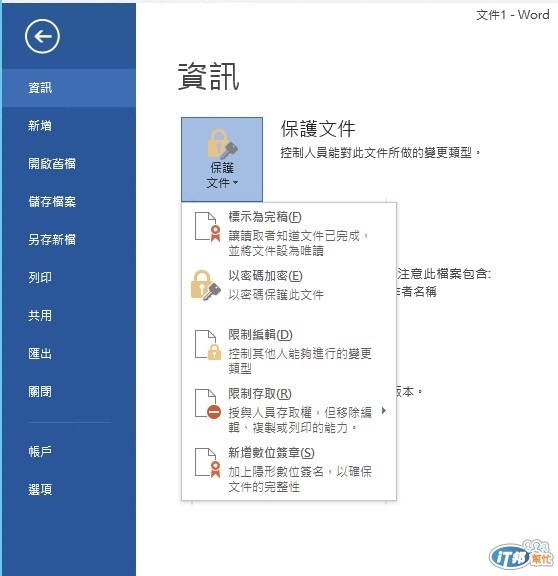
勾選[限制此文件的權限]
點選讀取後> 選擇 可以讀取的用戶端 > 在此選擇 eva 可以讀
如果要進一步要設定其他權限可以點選[其他選項]
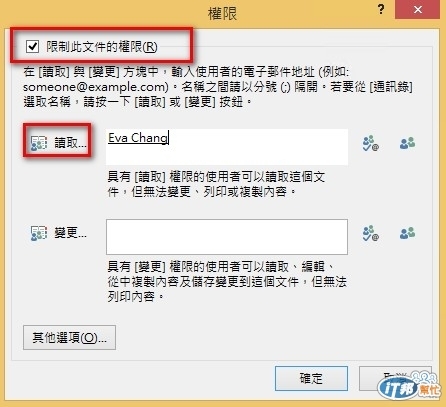
其他選項設定
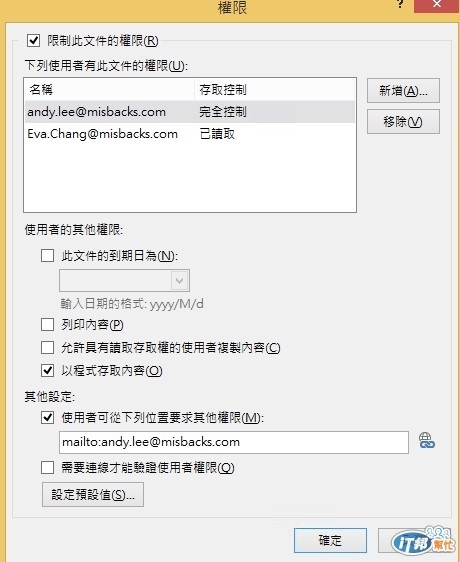
將文件存檔後e-mail 給eva 用戶,當用戶收到該文件開啟時會出現需要連線到ADRMS主機
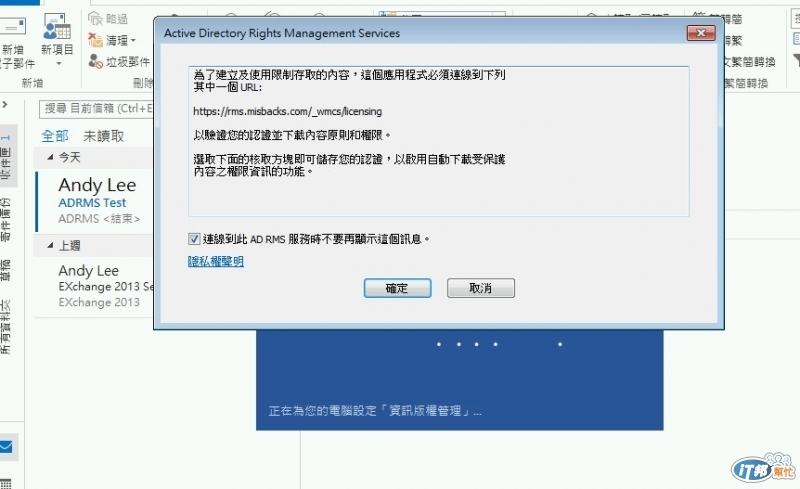
並輸入帳號密碼
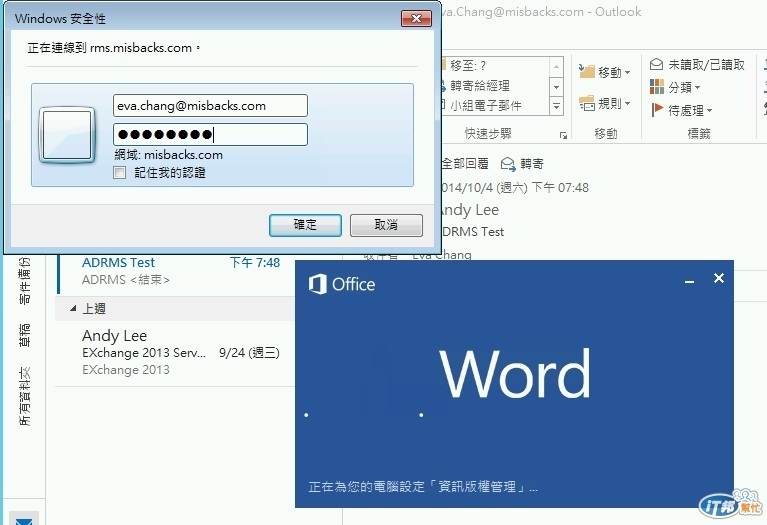
開啟後就只有讀取的權限 > 可以點選[檢視權限]
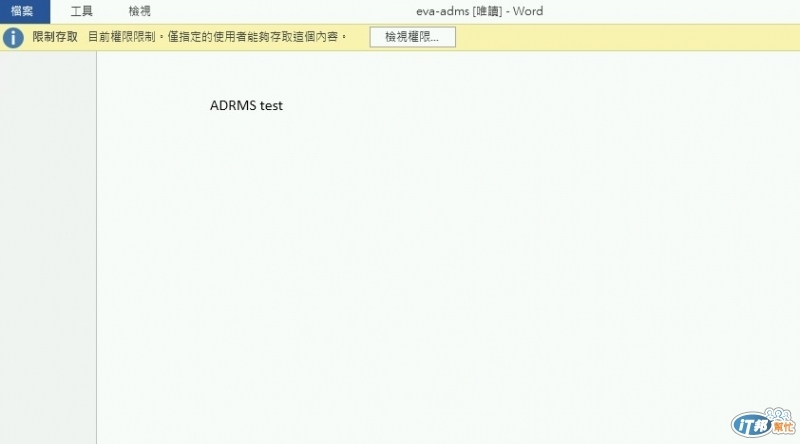
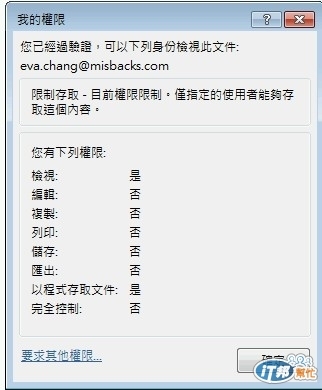
如果是希望郵件不要被轉寄,可以再新增郵件> 檔案 > 設定權限 > 選[不可轉寄]
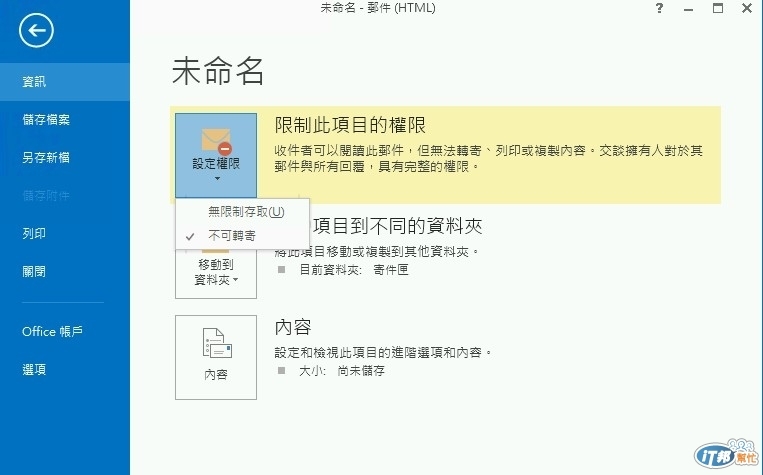
當收件者收到郵件後,開啟此郵件,轉寄功能就會被停用
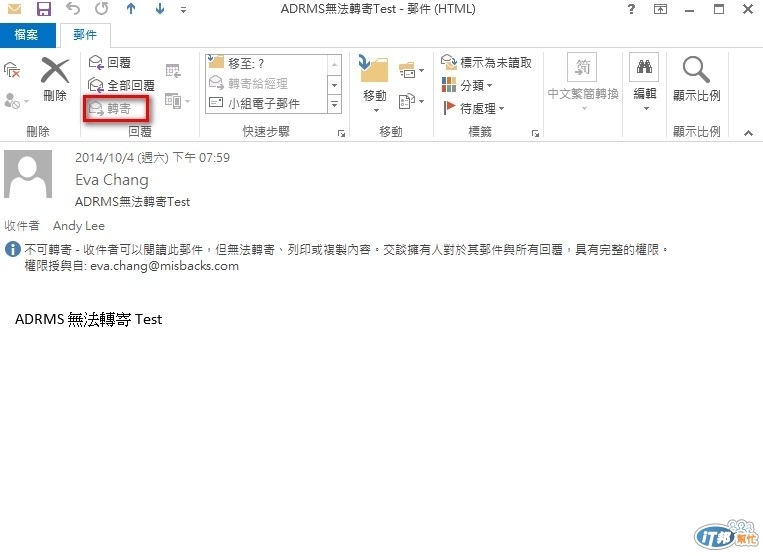
以上利用兩篇分享ADRM建置及測試希望對大家有幫助
本文同步發表於MIS的背影: http://blog.pmail.idv.tw/?p=10924
